上班时间看什么电视节目最放松?
12
2025-06-08
随着科技的飞速发展,智能设备之间的互联互通变得越来越重要。索尼作为知名的电子品牌,它的老电视产品也逐渐支持了投屏功能,让用户体验到大屏幕带来的愉悦。但如何让索尼的老电视实现投屏功能呢?本文将为您详细介绍使用索尼老电视投屏功能的步骤和技巧,帮助您轻松实现电视与智能设备之间的无缝连接。
索尼老电视可能不具备内置的无线投屏技术,但通常可以通过一些辅助设备来实现这一功能。一般来说,投屏功能主要分为两大类:有线连接和无线连接。
有线连接依赖于HDMI、VGA等线材将智能设备与电视连接起来;而无线连接则主要依赖于DLNA、Miracast、Chromecast等技术,这通常需要电视或外接设备支持相应的无线接收功能。
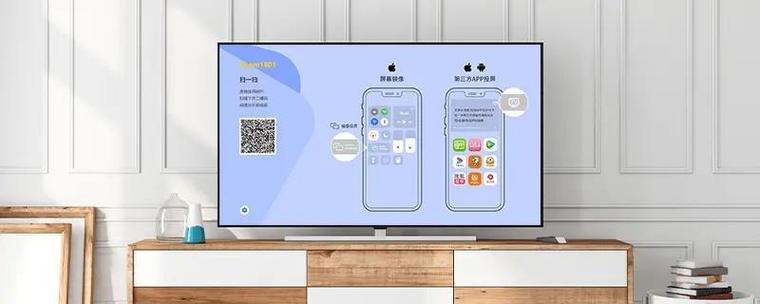
在开始之前,请确保您已经准备好了以下硬件设备:
1.索尼老电视。
2.智能手机、平板或笔记本电脑等支持投屏的智能设备。
3.如为有线连接,需要准备相应的HDMI线或VGA线。
4.如为无线连接,可能需要购买如GoogleChromecast、AmazonFireStick等第三方无线投屏设备。

1.有线连接投屏
如果您选择使用有线连接,只需将智能设备通过HDMI或VGA线连接到索尼老电视即可。具体步骤如下:
1.确定接口:首先确认您的索尼老电视的输入接口类型,HDMI或VGA。
2.连接线材:将HDMI或VGA线的一端连接到智能设备的相应输出端口,另一端连接到电视的输入端口。
3.切换信号源:使用电视的遥控器切换到对应的输入源,如“HDMI1”或“HDMI2”等。
4.操作智能设备:将智能设备的画面输出设置调整为镜像或扩展模式,即可在电视上看到智能设备的画面。
2.无线连接投屏
如果您选择无线连接,可能需要第三方设备的帮助。以GoogleChromecast为例,步骤如下:
1.连接设备:将Chromecast插入索尼老电视的HDMI端口,并连接电源。
2.设置网络:确保智能设备和Chromecast连接到同一无线网络。
3.下载应用:在智能设备上下载并安装GoogleHome应用。
4.设置Chromecast:打开GoogleHome应用,按照提示设置Chromecast。
5.开始投屏:在智能设备上,选择要投屏的内容,并选择Chromecast设备作为显示目标。
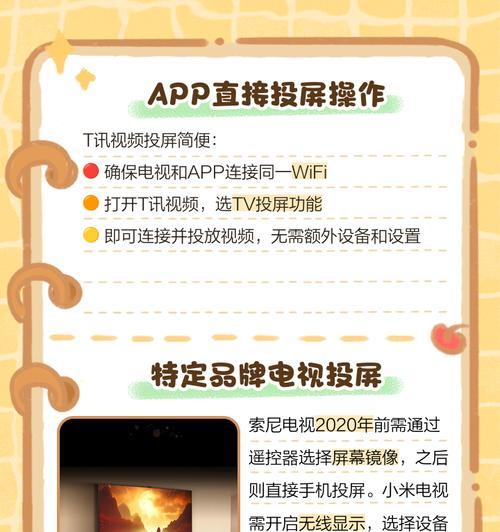
1.索尼老电视不支持无线投屏怎么办?
如果您的索尼老电视不支持无线投屏,可以考虑使用第三方的无线投屏设备,如GoogleChromecast、AmazonFireStick等,这些都是常见的解决方案。
2.无线连接时如何保证稳定性和清晰度?
确保无线路由器的信号强度良好,并尽量减少干扰源。同时,建议尽量使用5GHz的Wi-Fi频段,以获得更快的数据传输速度和更稳定的连接。
3.有线和无线投屏哪种更优?
这取决于用户的实际需求。有线连接通常更加稳定,但安装布置相对繁琐;而无线连接则更为便捷和灵活,但可能受到Wi-Fi信号强度的影响。
1.定期更新智能设备的固件或应用版本,以保证投屏功能的兼容性和稳定性。
2.关闭不必要的后台应用,确保在投屏过程中智能设备有足够的处理能力和带宽。
3.保持智能设备和电视的距离适中,避免无线信号受到干扰。
通过以上步骤,您应该可以顺利地将智能设备的画面投射到索尼老电视上了。当然,具体的实现方法可能会因不同的设备和网络环境而有所差异。在此过程中,如果遇到任何问题,可以参考本文中的指导或联系索尼客服获取专业的帮助。
综上所述,索尼老电视虽然年代久远,但通过一些辅助设备和简单的操作,依然可以体验到投屏功能带来的便利。希望本文能够帮助您更好地利用索尼老电视,享受智能科技带来的生活乐趣。
版权声明:本文内容由互联网用户自发贡献,该文观点仅代表作者本人。本站仅提供信息存储空间服务,不拥有所有权,不承担相关法律责任。如发现本站有涉嫌抄袭侵权/违法违规的内容, 请发送邮件至 3561739510@qq.com 举报,一经查实,本站将立刻删除。